Så här aktiverar du automatiska firmwareuppdateringar för ditt Wink-nav

Firmwareuppdateringar är irriterande, men de är viktiga för en korrekt fungerande (och säker) enhet. Wink-navet är inget undantag, men om du hellre inte behöver hantera uppdateringen av navet varje gång ny firmware kommer ut, kan du faktiskt aktivera automatiska uppdateringar.
RELATED: Så här ställer du in nav-navet (och börja lägga till enheter)
Den här nya funktionen är tillgänglig i fliken App for iPhone (ursäkta Android-användare) och det är snabbt och enkelt att aktivera om du vill att din Wink Hub ska hantera alla uppdateringar själv.
Börja med att öppna Wink-appen och knacka på menyikonen uppe i det övre vänstra hörnet av skärmen.

Välj "Hubbar".
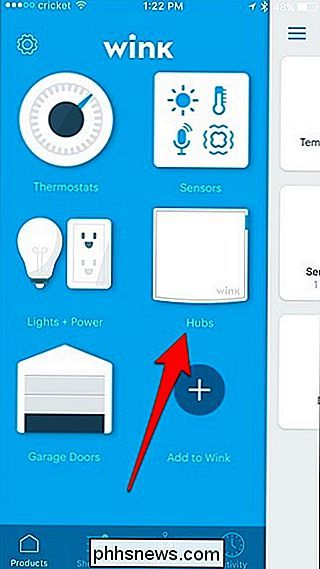
Tryck på ikonen för inställningsdrev i övre högra hörnet.
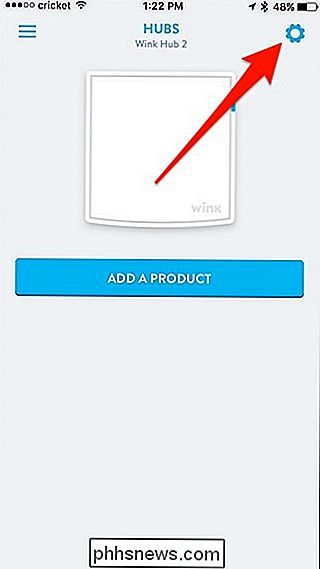
Välj din Wink Hub.
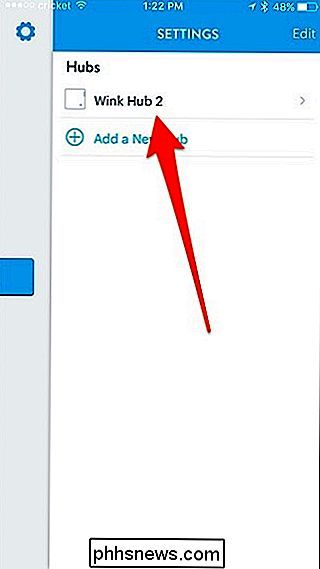
Bläddra ner en bit och tryck på "Firmwareuppdateringar".
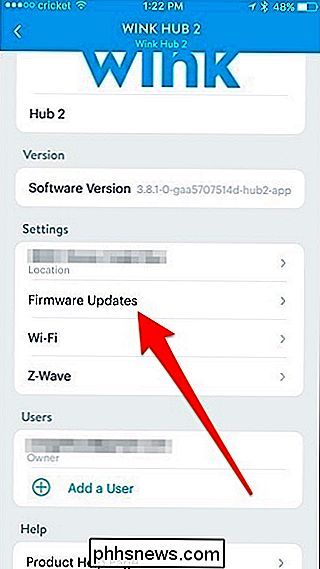
Tryck på växlaren bredvid "Aktivera firmwareuppdateringar" om den inte redan är påslagen.
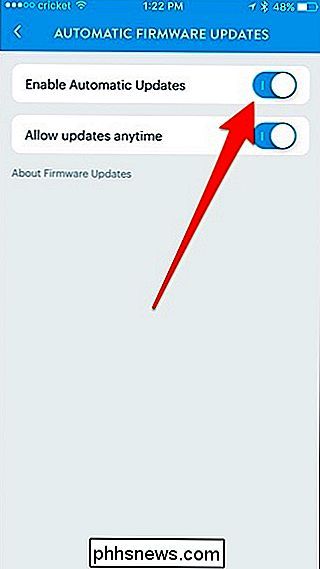
Nedan kan du Välj när uppdateringar av firmware installeras genom att stänga av växlaren nästa "Tillåt uppdateringar när som helst".
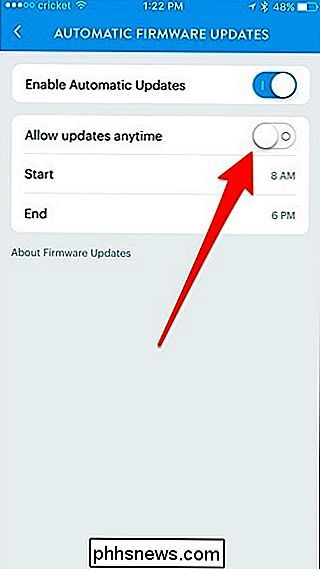
Välj sedan en start- och sluttid för att skapa ett fönster när uppdatering av firmware Ates installeras inom, helst någon gång i mitten av natten eller medan du är på jobbet, så blir det inte uppdaterat när du kanske vill använda ditt Wink-system. Men kom ihåg att Wink varnar för att lampor automatiskt kan starta efter en uppdatering, även om de var borta tidigare. Så om du använder Wink-lampor i ditt sovrum, kan du bli blindad oväntat om du ställer in uppdateringar som inträffar på natten.

Hur man skapar ett gästkonto i Windows 10
Om du tycker att dina gäster frågar ganska ofta om att använda datorn tillfälligt för att kontrollera deras e-post eller titta på något på nätet, så gör du inte behöver inte låta dem använda ditt personliga konto eller skapa ett särskilt konto för varje gäst. RELATERAD: Varför varje användare på datorn borde ha sitt eget användarkonto Windows brukade ha ett dedikerat gästkonto du kan aktivera det som gör det möjligt för någon att tillfälligt använda din dator, samtidigt som du ser till att de inte ser dina privata data.

Så här skapar du uppstartbara USB-enheter och SD-kort för varje operativsystem
Det var enklare att skapa installationsmedier för ditt operativsystem. Ladda bara en ISO och bränna den till CD eller DVD. Nu använder vi USB-enheter, och processen är lite annorlunda för varje operativsystem. Du kan inte bara kopiera filer från en ISO-skivavbildning direkt till din USB-enhet. USB-enhetens datadisition måste göras startbar, för en sak.



